close
這篇一樣是介紹我常用的擴充工具
其實我回顧一下第一篇,很多擴充工具甚至都能獨立一篇來作,但是我想了一下,我還是作大略的介紹就好
有興趣的可以留言一起討論^^~ 甚至因此開一個新的章節來詳細介紹也可以的XD
我想大家都知道 Visual Studio 在關鍵字時都會有語法的高亮顯示,但是有時程式碼是落落長一大串,很明顯只有這樣還是常常讓人看的眼花瞭亂搞不清楚東西南北,整個程式的結構就像霧裡看花一般...
 |
左圖就是 MVCContrib 的專案 原本建構子是沒有用 #region ColumnBuilder 包起來 【他能讓你知道該檔案中幾個類別,幾個介面,幾個註解或 region 等等】 所以我特別建了一個新的 region 讓各位看倌看其效果為何 我們可以看到這是 MVCContrib 專案中的 ColumnBuilder.cs 檔案 我特別選了一個看起來應該比較複雜的貼來演示 從這個上面你可以清楚的看到他是屬性,還是方法,存取範圍為何,然後所需傳入的參數是什麼 然後上面的綠色鍵頭是顯示你目前游標的所在位置 點擊方法或屬性的名稱時,他會跳到該方法或屬性的第一行 但如果你是點擊藍色小時鐘則是會移到你上次在那方法時編輯的位置 實在很貼心 至於其他有關顏色的其實我並不太清楚,聽說是像捲軸右邊有標藍色的是代表該程式碼段落有編輯過之類的,這類的大概還要參考一下他的說明文件 另外他也可以讓你對常常造訪的程式碼中標示最愛,就像左圖的紅色星星一樣 標示最愛的一樣會在右側的 Scroll Map 中出現紅紫色 讓你可以快速的辯認 而關於他的書籤功能我還沒測試過,不過光前面介紹的,就讓人對這個愛不釋手了(心) |
2. PowerCommands for Visual Studio 2010
這篇的第二彈則是 Power Commands for VS 2010,他增強原本 Visual Studio Solution Explorer 的功能,他的功能全都隱藏在 Solution Explorer 的右鍵選單中,以下舉幾個個人覺得很實用的功能
| 檔案上按右鍵 | |
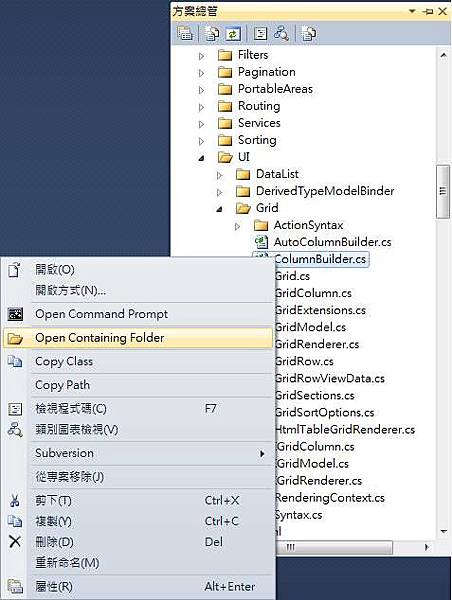 |
一樣是拿剛剛的 MVCContrib 專案 你可以看到右鍵多了像是
而第二個則是開始該檔案的所在目錄 第三個是 Copy Class ,說真的我不太確定這是什麼,可能是因為我的這專案還沒編譯,所以他跑出了我不懂的東西@@"~ 另外第四個是 Copy Path 則是複製該檔案的所在位置 其中我最常用的是開目錄,畢竟有些剪剪貼貼的動作還是到目錄底下作最方便(心~) |
| 專案上按右鍵 | |
 |
在這按右鍵就可以看到 其中 Remove and Sort Using 可以幫助你對整個專案的 Using 作整理,不像之前都要在檔案上按右鍵才有這選項可以用 這也方便了很多 而 Copy As Project Reference 則是可以把該專案 Copy 起來,然後你就能到其他專案的「參考」上直接將他貼上,這樣其他專案就會引入這個專案的參考了 他另一個就工具列就是參考,他在參考中也有工具選項,可以讓你複製某些參考到另外的專案直接貼上 這部份就留待看倌自己去玩,我就不截圖了^^~ |
啊啊啊,第二彈就到此結束了,感覺我好像越來越混(抹汗~
啊啊啊,我對最近我要出門,天氣就開始變陰,然後下雨 感到非常的絕望!
全站熱搜


 留言列表
留言列表
